Giỏ hàng của bạn
Có 0 sản phẩm
05-05-2023, 1:57 pm 34934
6 cách làm mờ nền ảnh cực đẹp, đơn giản, ai cũng thực hiện được
Khi chụp ảnh, nếu bạn muốn chủ thể của tấm hình được nổi bật hơn thì việc làm mờ nền ảnh tức là xóa phông sẽ giúp bạn thực hiện được điều đó. Đồng thời làm mờ nền ảnh cũng giúp thu hút sự chú ý của người xem với bức ảnh đó.
Không cần đến một chiếc máy ảnh chuyên nghiệp, bạn vẫn có thể làm mờ nền ảnh với sự hỗ trợ của các app chỉnh ảnh thông dụng hiện nay. Trong bài viết này Mega sẽ gửi đến bạn 6 cách làm mờ nền ảnh cực đẹp, cùng theo dõi nhé!

6 cách làm mờ nền ảnh cực đẹp bạn không nên bỏ lỡ
Khi chụp hình, tấm ảnh luôn có ngoại cảnh phía sau trọng tâm nội dung ảnh mà bạn muốn chụp. Chụp ảnh xóa phông là cách giúp chủ thể chính trong bức ảnh nổi bật rõ nét và thu hút sự chú ý của người xem. Đồng thời, kỹ thuật này còn tạo chiều sâu qua việc làm cho hậu cảnh vật thể phía sau hoặc ở xa trong khung ảnh sẽ bị mờ hoàn toàn.
Việc làm mờ phông ảnh sẽ giúp làm nổi bật chủ thể được chỉ định, thích hợp để chụp ảnh chân dung và cận cảnh. Các ảnh được xử lý xóa phông bắt đầu từ các hiệu ứng đơn giản cho đến sắc nét hơn, trông như được xóa phông chuyên nghiệp bằng photoshop. Ảnh xóa phông giúp tạo ra chiều sâu, làm hậu cảnh trở nên nghệ thuật hơn, giúp các nguồn sáng được làm mờ, làm tăng tính thẩm mĩ cho bức ảnh.

Ứng dụng Focus có thể giúp bạn chụp và chỉnh sửa ảnh ngay trên điện thoại khá nhanh chóng. Khi bước vào Focos, màn hình chính của ứng dụng sẽ là giao diện chụp ảnh. Tại đây, bạn có thể chụp tự động hoặc chỉnh một số cài đặt cơ bản như EV, cân bằng trắng và bật/tắt đèn flash. Giao diện này cũng cho phép đo sáng, lấy nét theo điểm riêng biệt, giúp tạo ra bức ảnh có ánh sáng theo ý muốn của bạn.
Sau khi tải ứng dụng, bạn vào app, chọn vào ảnh mà bạn muốn làm mờ và tiến hành chỉnh sửa ảnh, sau đó chọn Save.
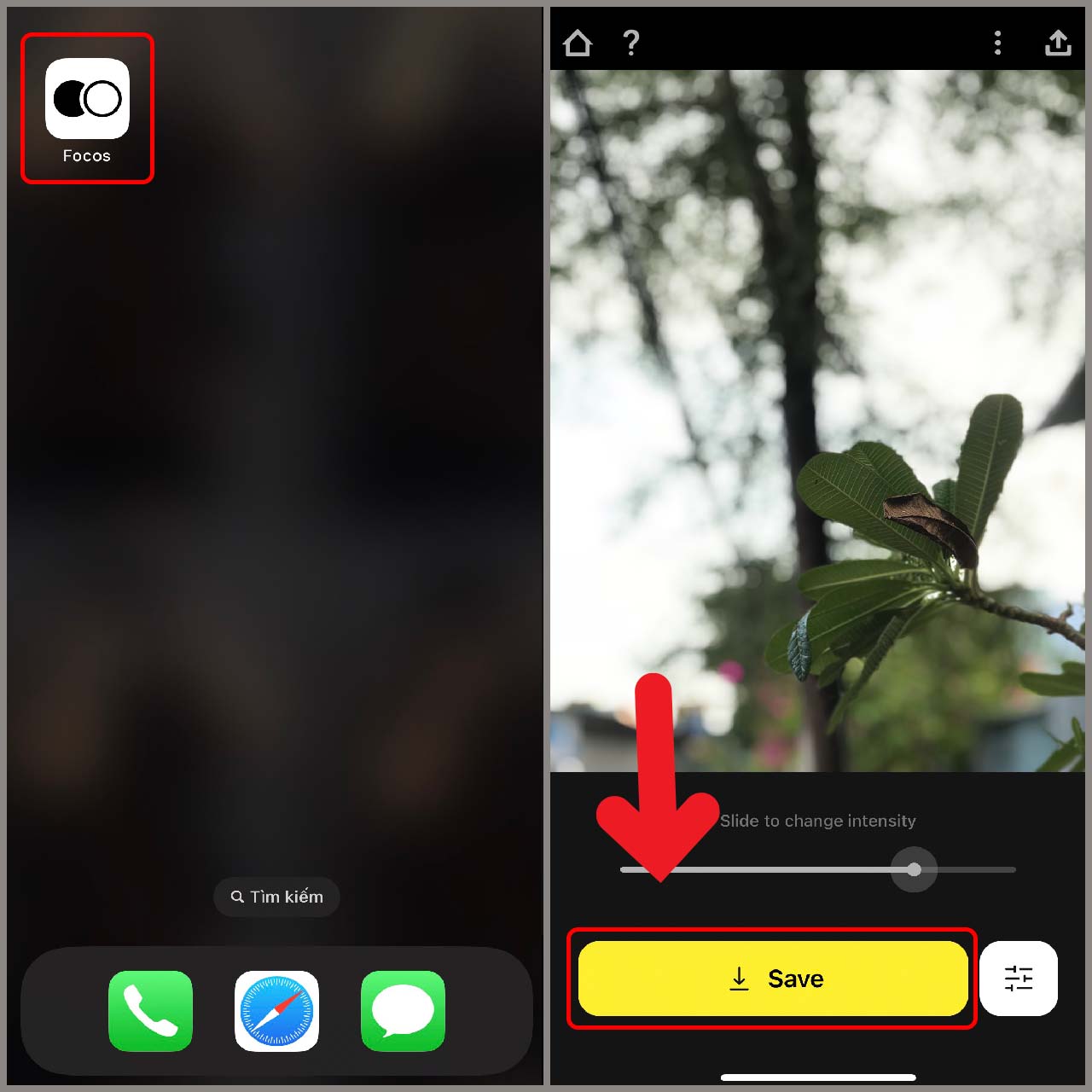
Focos là một trong những ứng dụng hàng đầu hỗ trợ chụp ảnh chân dung xoá phông cực kỳ hiệu quả
“Mega Technology là đơn vị phân phối các sản phẩm công nghệ đến từ nhiều thương hiệu uy tín, chính hãng với mức giá hợp lý. Nếu bạn đang có nhu cầu mua các sản phẩm linh kiện máy tính, gaming gear, thiết bị văn phòng, máy tính xách tay, ... giá tốt, chính hãng tại Đà Nẵng thì Mega Technology là một địa chỉ uy tín với nhiều ưu đãi hấp dẫn mà bạn có thể tham khảo. Hãy đến ngay showroom của Mega tại 130 Hàm Nghi, Đà Nẵng để có thể xem trực tiếp sản phẩm. Đối với các khách hàng ở thành phố Hồ Chí Minh hoặc Hà Nội, bạn có thể xem và mua hàng tại website mega.com.vn”.
Snapseed là công cụ chỉnh ảnh được trang bị nhiều tính năng cùng nhiều bộ lọc đa dạng. Ngoài ra bạn có thể dễ dàng tuỳ chọn kiểu xoá phông cũng như mức độ để tạo độ sâu, chân thực cho bức ảnh. Đây cũng là app làm mờ nền dễ sử dụng mà ai cũng có thực hiện được.
Để làm mờ ảnh bằng Snapseed, bạn chọn Công cụ => Làm mờ ống kính. Tại đây, bạn có thể tuỳ chỉnh dạng ống kính tròn hay ngang, hay hình dạng vuông, tam giác, trái tim,....
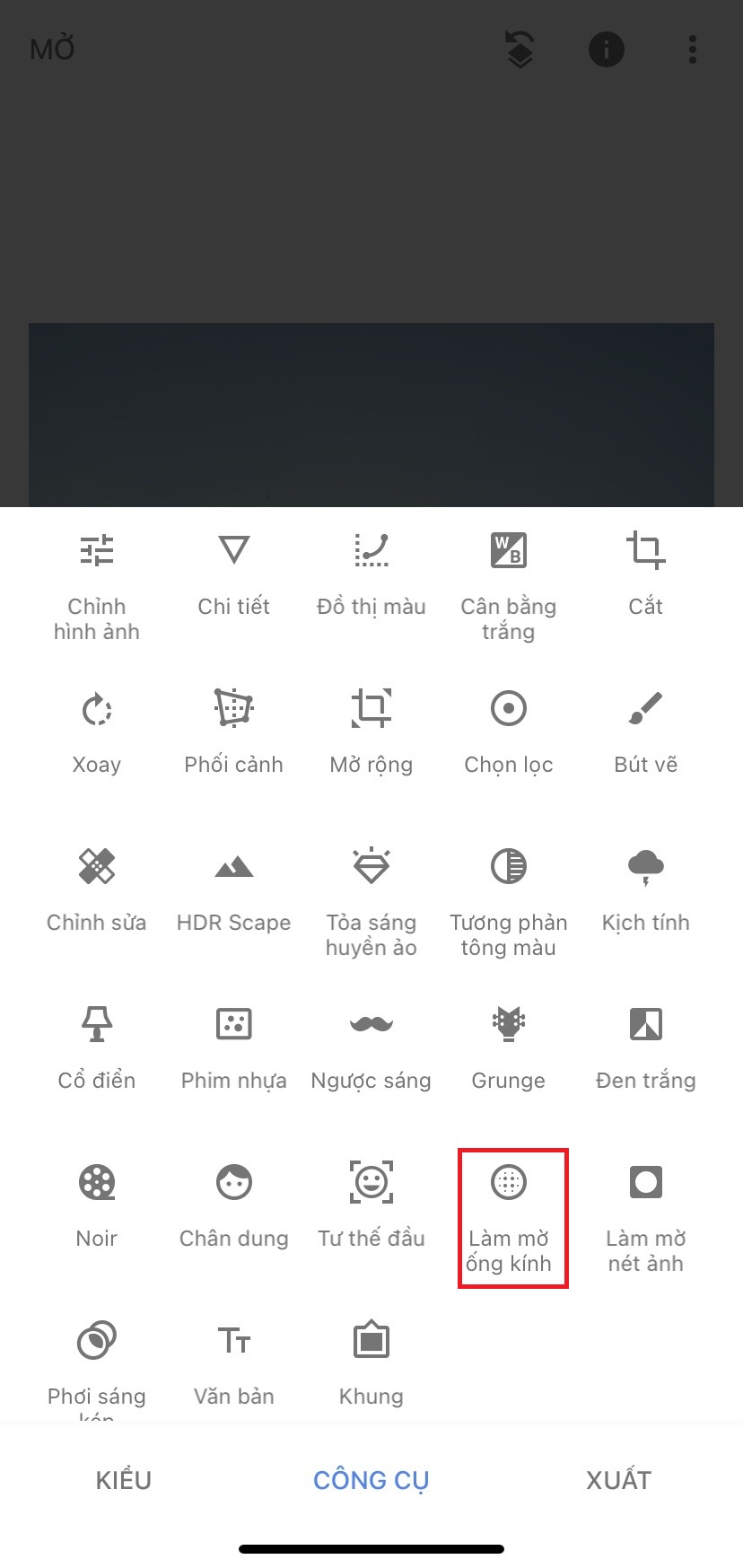
Vào Công cụ
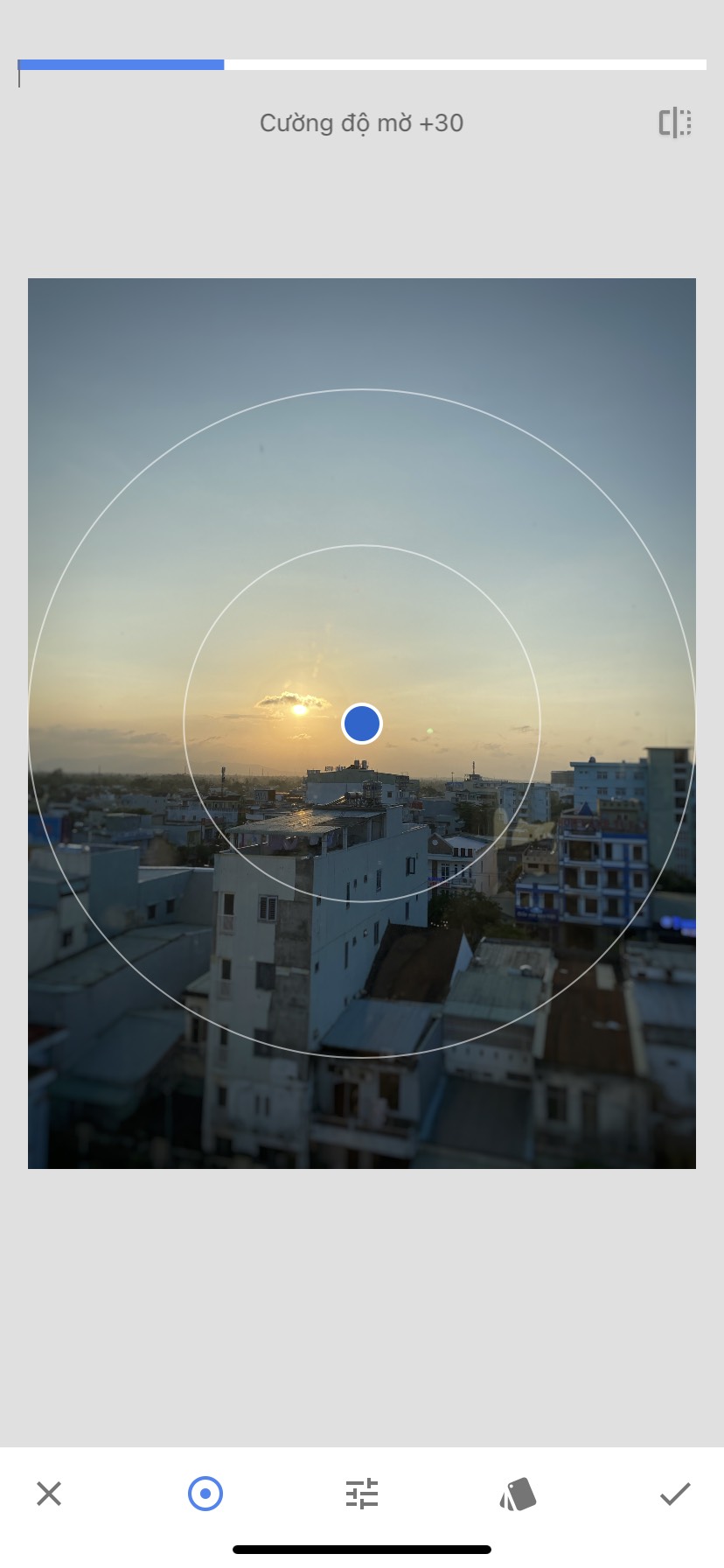
Chọn Làm mờ ống kính và kéo đến cường độ bạn mong muốn
AfterFocus là ứng dụng làm mờ nền ảnh chuyên nghiệp với các bộ lọc được trang bị trên ứng dụng. Đặc biệt với tính năng xóa phông của ứng dụng này, giúp bức ảnh của bạn trở nên chuyên nghiệp trông như trên máy DLSR. Bạn không cần kết nối Internet vẫn có thể sử dụng được.
Tính năng xóa phông trên ứng dụng AfterFocus rất mạnh mẽ bởi kết hợp với công nghệ AI - trí tuệ nhân tạo, công nghệ giúp nhận dạng loại ảnh và tự động xóa bỏ những phông nền không quan trọng của bức ảnh. Ví dụ là một bức ảnh chân dung khi bạn chọn chế độ thông minh để xóa phông, công nghệ AI sẽ xóa bỏ những phần phụ chỉ để lại phần chân dung phần chính của bức ảnh. Tuy nhiên bạn có thể xóa phông ở chế độ thủ công, phương pháp này giúp bạn tùy ý xóa những phần phông không cần thiết theo ý muốn của mình.
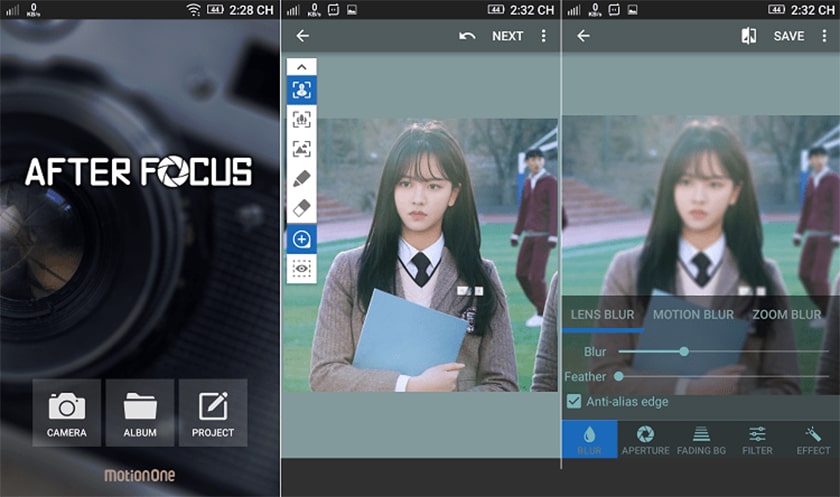
AfterFocus là ứng dụng miễn phí với nhiều tính năng độc đáo
Blur Partly là phần mềm làm mờ nền ảnh xung quanh chuyên biệt rất được ưa chuộng bởi những người đam mê nghệ thuật nhiếp ảnh. Với Blur Partly, bạn không cần thực hiện các thao tác xóa phông thủ công mà chỉ cần chọn ra chủ thể cần lấy nét tự do và phần hình ảnh muốn làm mờ. Bên cạnh đó, bạn cũng có thể làm mờ nền ảnh với đa dạng hình khác nhau như gradient, hình vuông,...
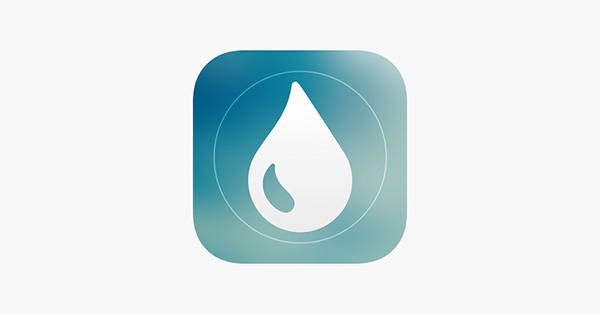
Các thao tác chỉnh sửa, làm mờ ảnh trên Android bằng Blur Partly thực hiện vô cùng đơn giản
Bước 1: Dùng Paint để mở ảnh cần làm mờ.
Bước 2: Tại tab Home, chọn Select => Rectangular Selection.
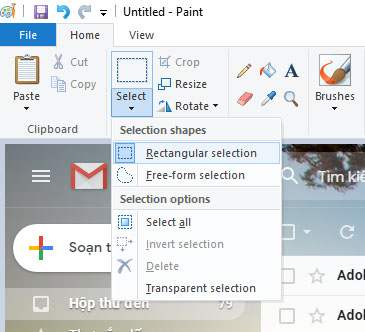
Bước 2
Bước 3: Kéo thả chuột để tạo khung chữ nhật xung quanh vùng muốn làm mờ.
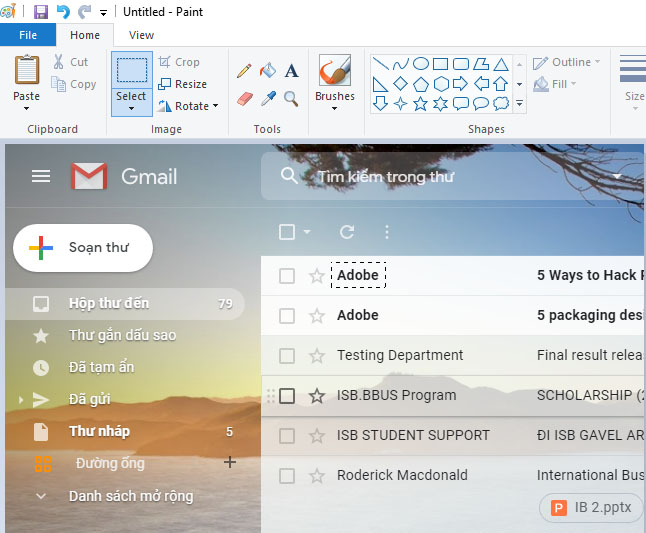
Bước 3
Bước 4: Nhấn tổ hợp phím Ctrl và phím - 2 lần, sau đó nhấn tổ hợp phím Ctrl và phím + 2 lần. Phím + và - phải sử dụng khu vực phím số bên tay phải bàn phím. Nếu vẫn chưa đủ mờ thì bạn có thể nhấn tổ hợp phím Ctrl - 3 lần và tổ hợp phím Ctrl + 3 lần.
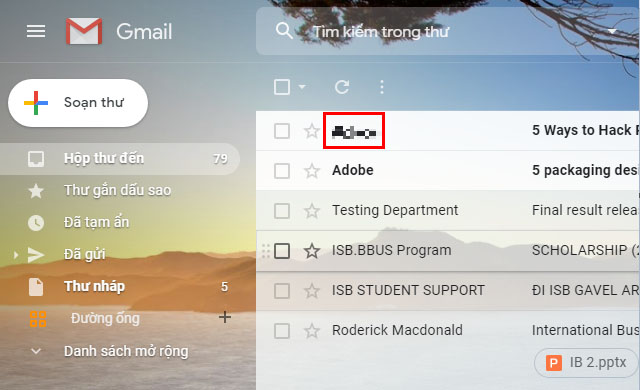
Bước 4
Sử dụng Canva là cách làm mờ nền ảnh online khá phổ biến và dễ sử dụng hiện nay.
Bước 1: Đăng nhập vào Canva sử dụng tài khoản Facebookhoặc tài khoản Google. Bạn cũng có thể đăng kí riêng cho mình 1 tài khoản Canva hoàn toàn miễn phí.
Bước 2: Chọn Tạo thiết kế bên trái. Tại đây bạn có thể tuỳ chọn tạo thiết kế mới dựa theo kích cỡ gốc của ảnh, hoặc dùng những mẫu kích cỡ có sẵn của Canva, chẳng hạn như A4, trang trình chiếu, bìa sách, ảnh bìa Facebook,..
Bước 3: Ở menu bên trái màn hình, chọn Tải lên để tải lên ảnh cần làm mờ. Sau đó nhấp chuột để chèn ảnh vào khu vực thiết kế.
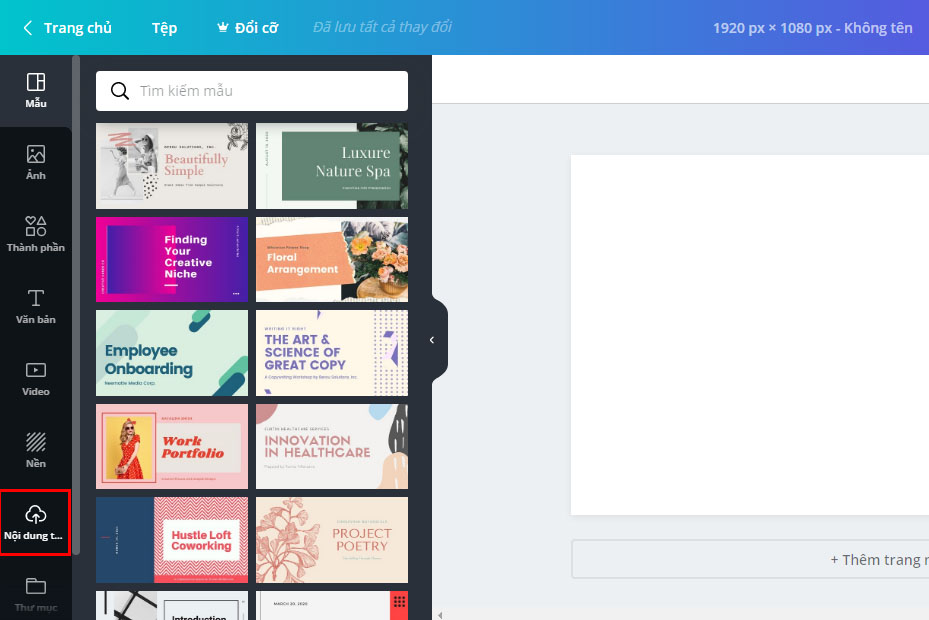
Tải lên ảnh cần làm mờ
Bước 4: Chọn ảnh đã chèn, chọn Điều chỉnh.
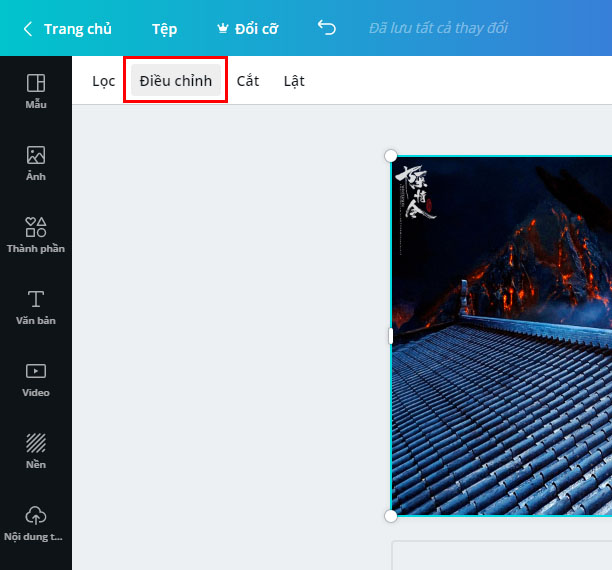
Chọn Điều chỉnh

Tại đây bạn hãy tìm đến mục Độ mờ và thay đổi theo ý muốn
Bước 5: Nhấp vào mũi tên Tải xuống, chọn dạng lưu trữ và tải ảnh về máy.
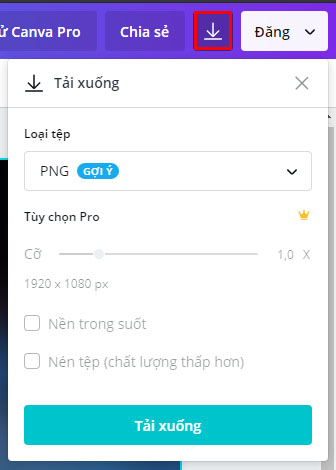
Bước 5
Trên đây là toàn bộ hướng dẫn cách làm mờ nền ảnh cực đẹp mà Mega muốn gửi đến bạn. Hy vọng những thông tin này sẽ giúp bạn tạo nên những tấm ảnh xóa phông nổi bật và thu hút người xem!
Đừng quên truy cập website mega.com.vn để cập nhật mới nhất các bài viết về thủ thuật bạn nhé!
Xem thêm >>>
Cách tách nền trắng trong Photoshop chuyên nghiệp, đẹp mắt
6 phần mềm chỉnh sửa ảnh trên điện thoại miễn phí 2023
Top 10 trang web chỉnh sửa ảnh miễn phí tốt nhất 2022
copyright © mega.com.vn